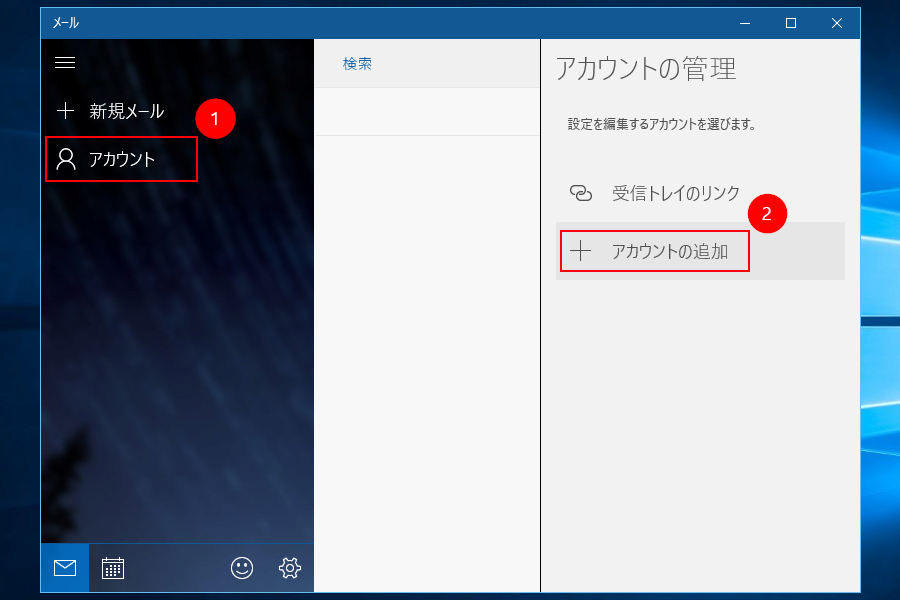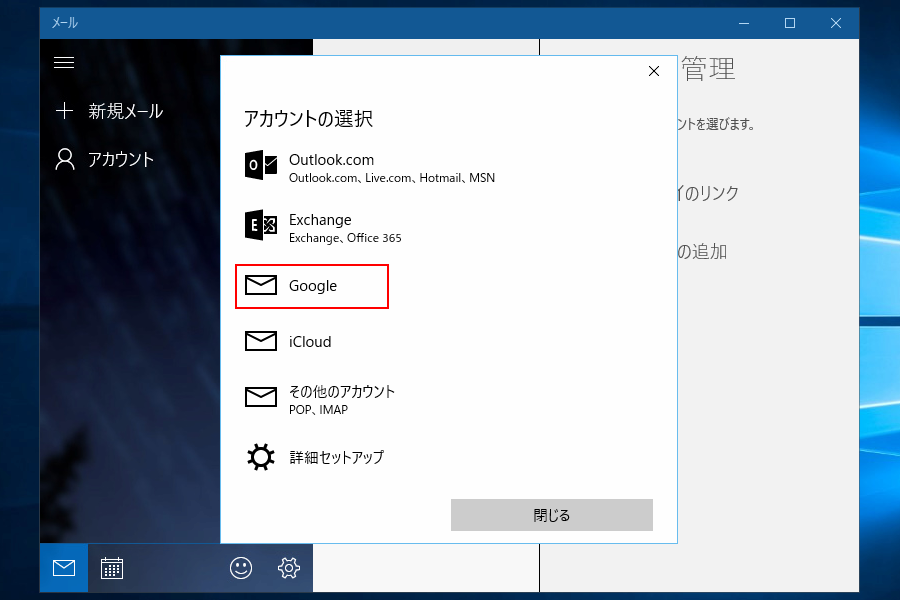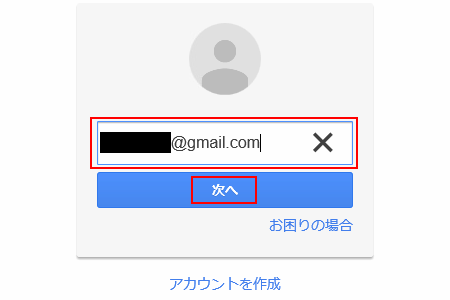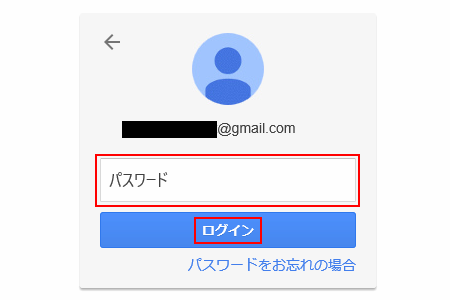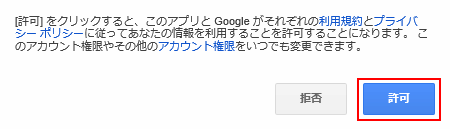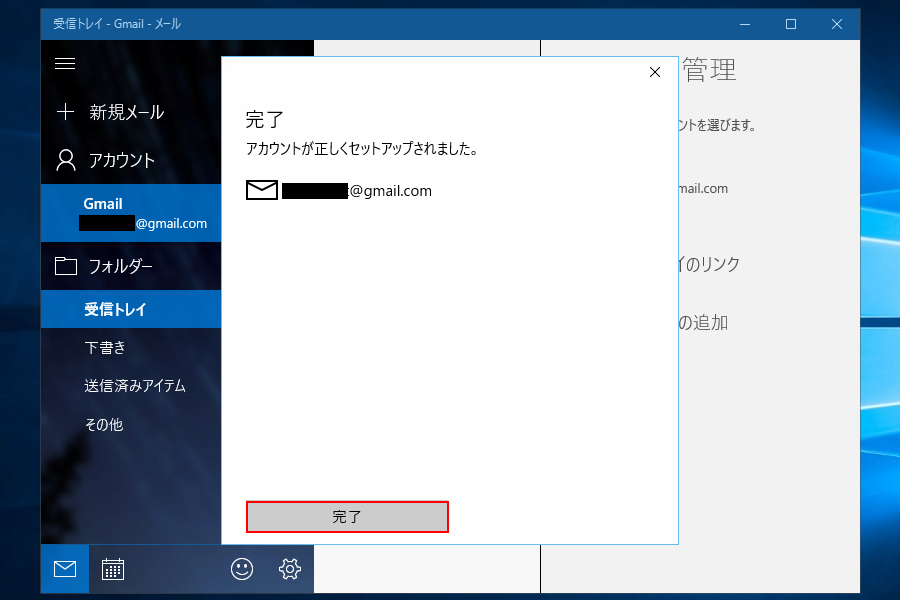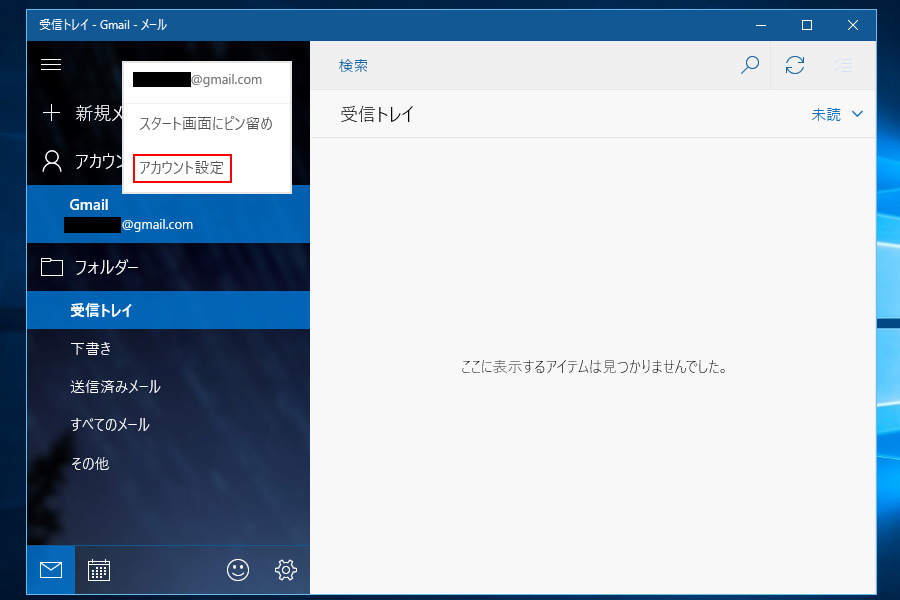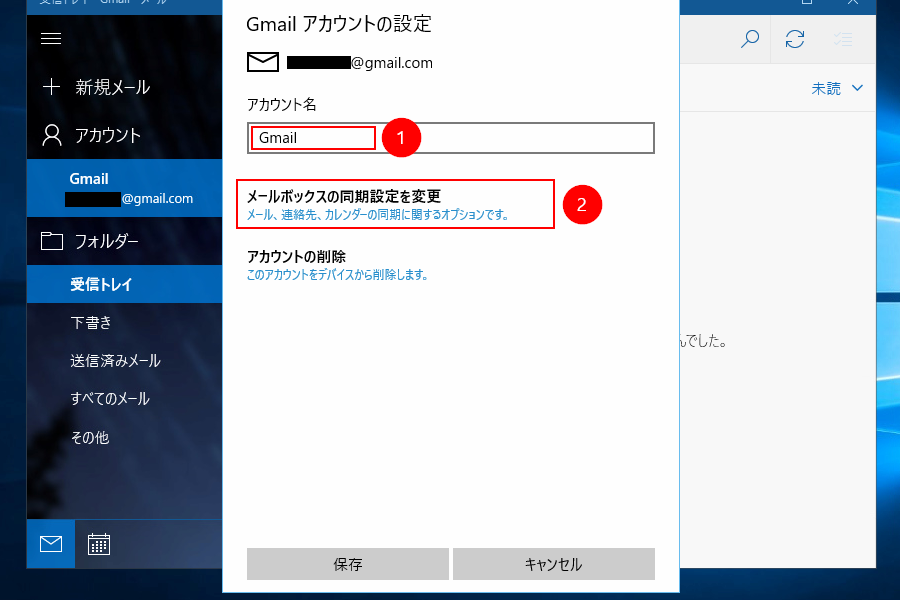Windows10の『メール』にGmailを追加・設定変更する方法
Windows10の標準メーラー『メール』は複数のメールアドレスを管理できるすぐれたメールクライアントです。
大抵のメールアドレスであればスムーズにメール設定が可能です。
今回は『Gmail』の設定について解説します。
Gmailアカウントの追加
メールを起動したらまず(1)アカウントをクリックし、(2)アカウントの追加を開きます。
アカウントの選択画面で『Google』を選択します。
Googleのメールアドレス確認画面が表示されるのでGmailのアドレスを入力し次へをクリックします。
続いてパスワードを入力しログインをクリックします。
アカウント権限の確認画面が表示されるので許可をクリックします。
完了画面が表示されればGmailのメールアカウントの設定は完了です。
Gmailアカウントの設定
上記の方法でメールを受信できるようにはなりますが、表示名や同期のタイミングを変更したい場合は、アカウント上で右クリックをしてアカウント設定を開きます。
(1)アカウント名では『メール』上でのアカウント表示名を変更できます。
(2)同期設定や相手に表示されるアカウント名はこちらから変更できます。
以上の方法でうまくいかない場合はコチラの記事をご確認ください。